Pokretanje Microsoft Edge-a putem komandne linije
Aplikacije i programe, uključujući i Microsoft Edge, moguće je pokrenuti koristeći komandnu liniju. Osim toga, komandna linija vam omogućava da pokrenete Edge u InPrivate režimu pregledanja, otvorite specifičnu veb lokaciju, ili vratite prethodnu sesiju. U nastavku je objašnjeno kako se to postiže.
Da biste koristili komandnu liniju za pokretanje Microsoft Edge-a, neophodno je da već imate preuzet i instaliran Edge. Ovi koraci su primenljivi kako na stariju verziju Edge-a, tako i na verziju zasnovanu na Chromium-u.
Pokretanje Edge-a preko komandne linije
Prvo, otvorite komandnu liniju. To možete uraditi tako što u Windows pretrazi ukucate „cmd“ i iz rezultata odaberete „Command Prompt“.
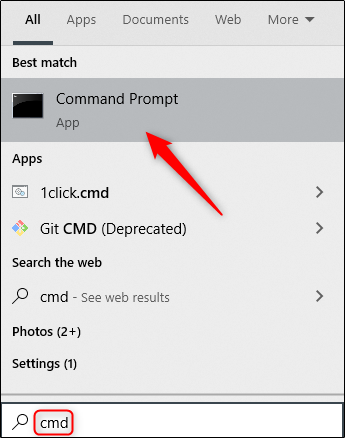
U komandnoj liniji unesite sledeću komandu:
start msedge
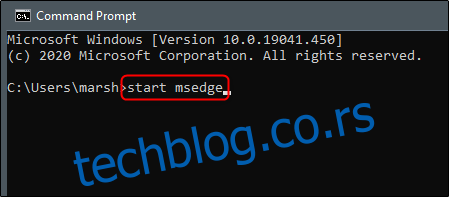
Microsoft Edge će se sada otvoriti u standardnom režimu.
Otvaranje određene veb lokacije u Edge-u putem komandne linije
Umesto da prvo pokrenete Edge, a zatim unosite adresu veb sajta u pretraživač, možete učiniti oba koraka odjednom koristeći komandnu liniju.
Otvorite komandnu liniju (preko Windows pretrage ukucajte „cmd“ i odaberite „Command Prompt“) i unesite sledeću komandu:
start msedge <vebsajt>
Zamenite <vebsajt> sa URL adresom veb stranice koju želite da posetite. Na primer:
start msedge www.primer.com
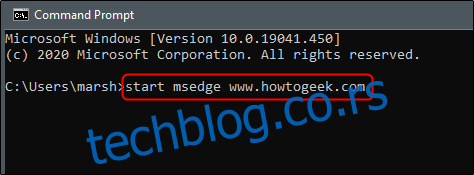
Edge će se pokrenuti i automatski otvoriti navedenu veb lokaciju.
Pokretanje Edge-a sa vraćenom prethodnom sesijom preko komandne linije
U slučaju da ste slučajno zatvorili Edge i želite da ga ponovo pokrenete sa svim karticama iz prethodne sesije, to možete lako postići pomoću komandne linije.
Otvorite komandnu liniju (ukucajte „cmd“ u Windows pretragu i izaberite „Command Prompt“) i unesite sledeću komandu:
start msedge --restore-last-session
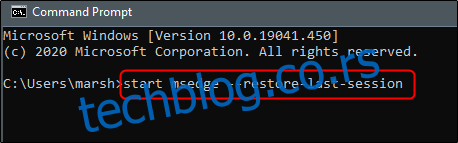
Edge će se pokrenuti sa svim karticama iz prethodne sesije vraćenim na svoje pozicije.
Pokretanje Edge-a u InPrivate režimu pregledanja putem komandne linije
Korišćenjem Microsoft Edge-a u InPrivate režimu pregledanja brišete svoje podatke o pregledanju po završetku sesije, ne evidentirate istoriju preuzimanja i sprečavate da se Bing pretraga povezuje sa vašim nalogom.
Da biste pokrenuli Edge u InPrivate režimu pregledanja, otvorite komandnu liniju (ukucajte „cmd“ u Windows pretragu i odaberite „Command Prompt“) i unesite sledeću komandu:
start msedge -inprivate
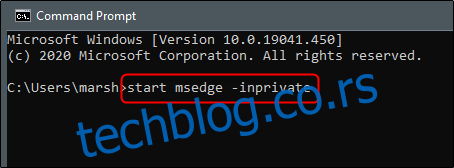
Edge će se sada otvoriti u InPrivate režimu pregledanja.